Unabhängig davon, wie sehr Sie versuchen, Ihr Android vor Viren zu schützen, wird auf Ihrem Android-Gerät möglicherweise eine Virenwarnung angezeigt. Leider werden die meiste Zeit, wenn Sie wirklich einen Virus auf Ihrem Android-Gerät haben, keine Warnungen angezeigt, es sei denn, Sie führen Antivirensoftware aus.
Das Popup-Fenster zur Virenwarnung unter Android
In den meisten Fällen wird Android-Benutzern nur dann ein Popup-Fenster mit gefälschten Viren angezeigt, wenn sie den Webbrowser verwenden, um eine schädliche Website zu besuchen.
Das Popup-Fenster warnt Sie, dass Ihr Android mit einem Virus infiziert ist, und fordert Sie auf, auf eine Schaltfläche zu tippen, um einen Scan auszuführen und die Software von Ihrem Gerät zu entfernen.
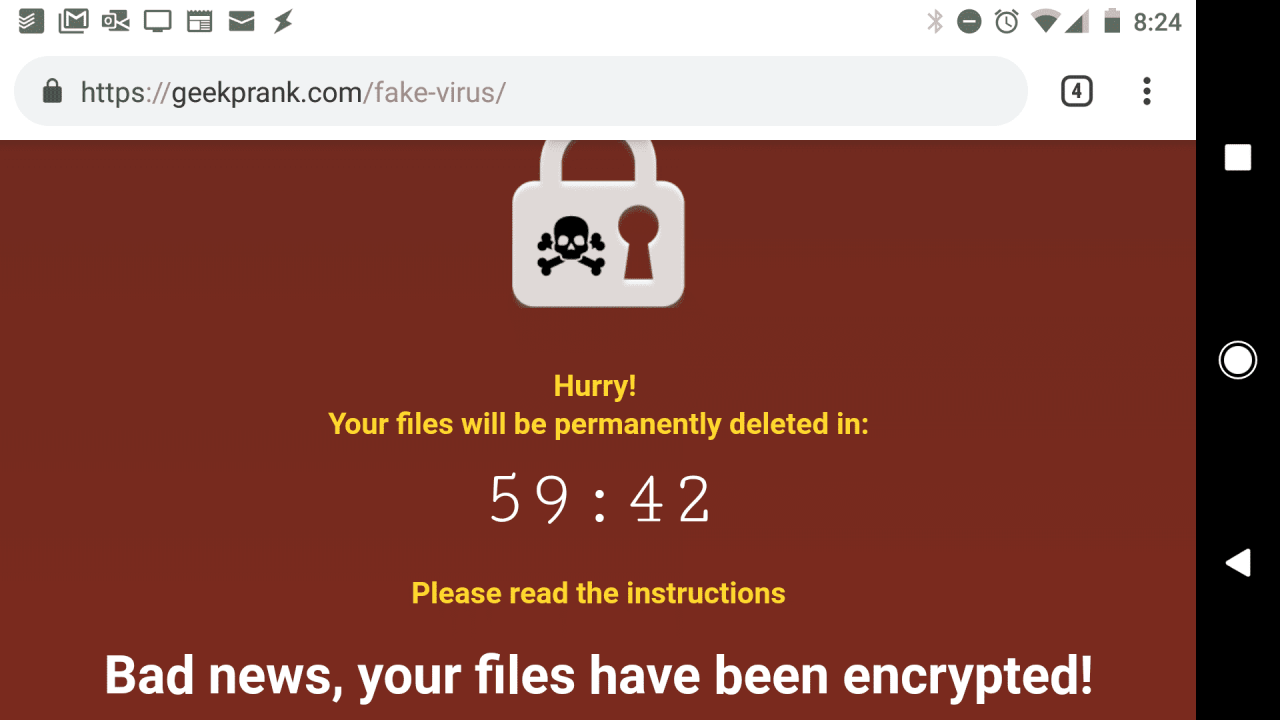
Das Wichtigste, was Sie tun können, ist Tippen Sie auf eine beliebige Schaltfläche auf der Website.
Wenn das Popup-Fenster mit der Virenwarnung auf Ihrem Android-Gerät außerhalb des Webbrowsers angezeigt wurde, wurde möglicherweise der Browser selbst mit einem schädlichen Add-On infiziert, das entfernt werden muss.
Die gute Nachricht ist, dass Ihr Android wahrscheinlich noch nicht mit einem Virus infiziert ist, solange Sie nicht auf eine Schaltfläche auf der Website getippt haben.
So erkennen Sie, ob Ihr Telefon einen Virus hat
Entfernen eines gefälschten Virenwarn-Popups unter Android
Das Entfernen des schädlichen Browsercodes, der das Popup-Fenster gestartet hat, ist einfach.
-
Möglicherweise können Sie das Antiviren-Popup-Fenster nicht schließen. Machen Sie sich vorerst keine Sorgen, schließen Sie einfach alle Browserfenster, die Sie können.
-
Gehen Sie zu Ihrem Android Einstellungen und tippen Sie zum Öffnen auf Apps.
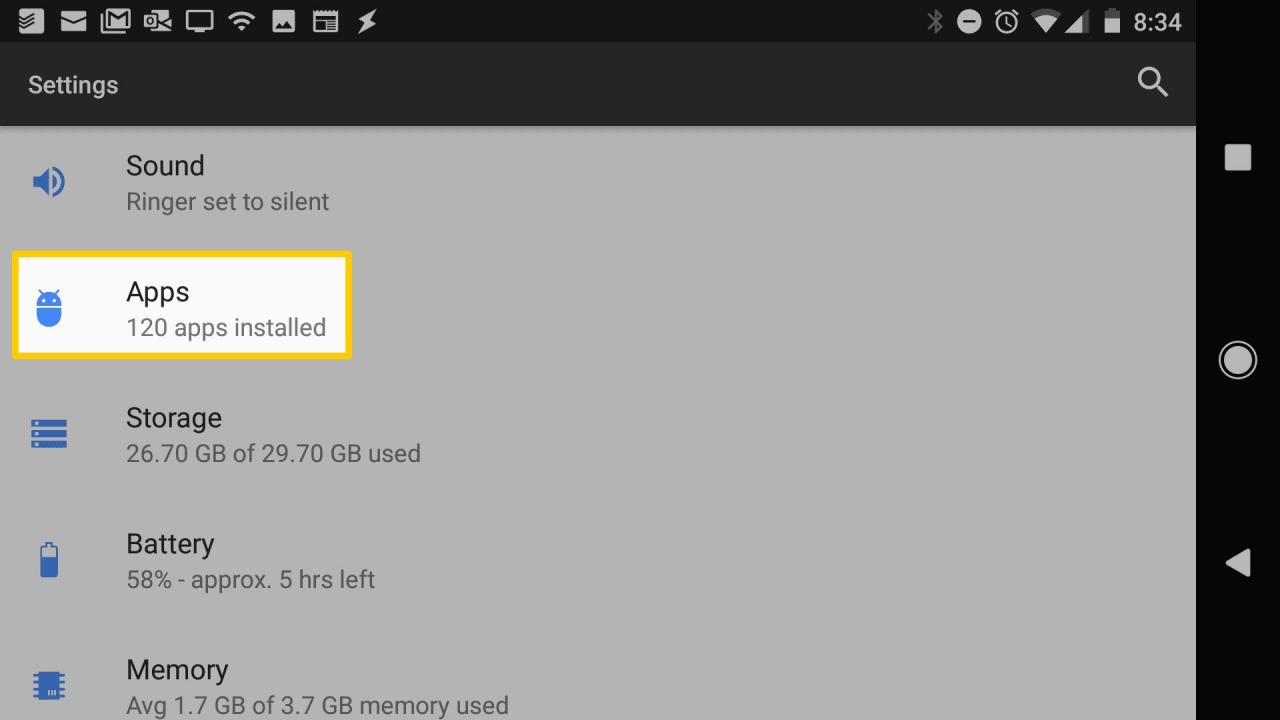
-
Scrollen Sie als Nächstes nach unten zu dem Browser, den Sie verwendet haben, kurz bevor das Popup mit der Warnung vor gefälschten Viren angezeigt wurde. Tippen Sie auf diese App, um ihre Einstellungen zu öffnen.
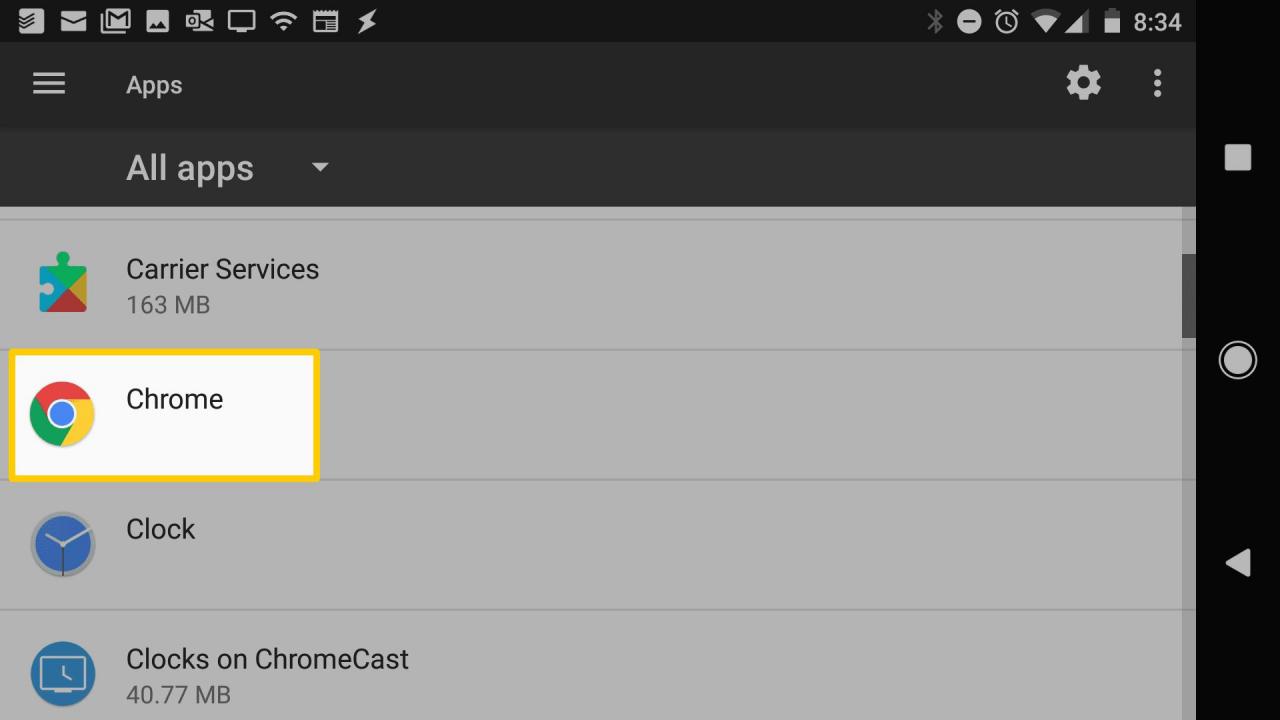
-
Oben im App-Fenster sehen Sie zwei Schaltflächen. Wählen Zwingen stoppen um zu erzwingen, dass die Browseranwendung nicht mehr ausgeführt wird.
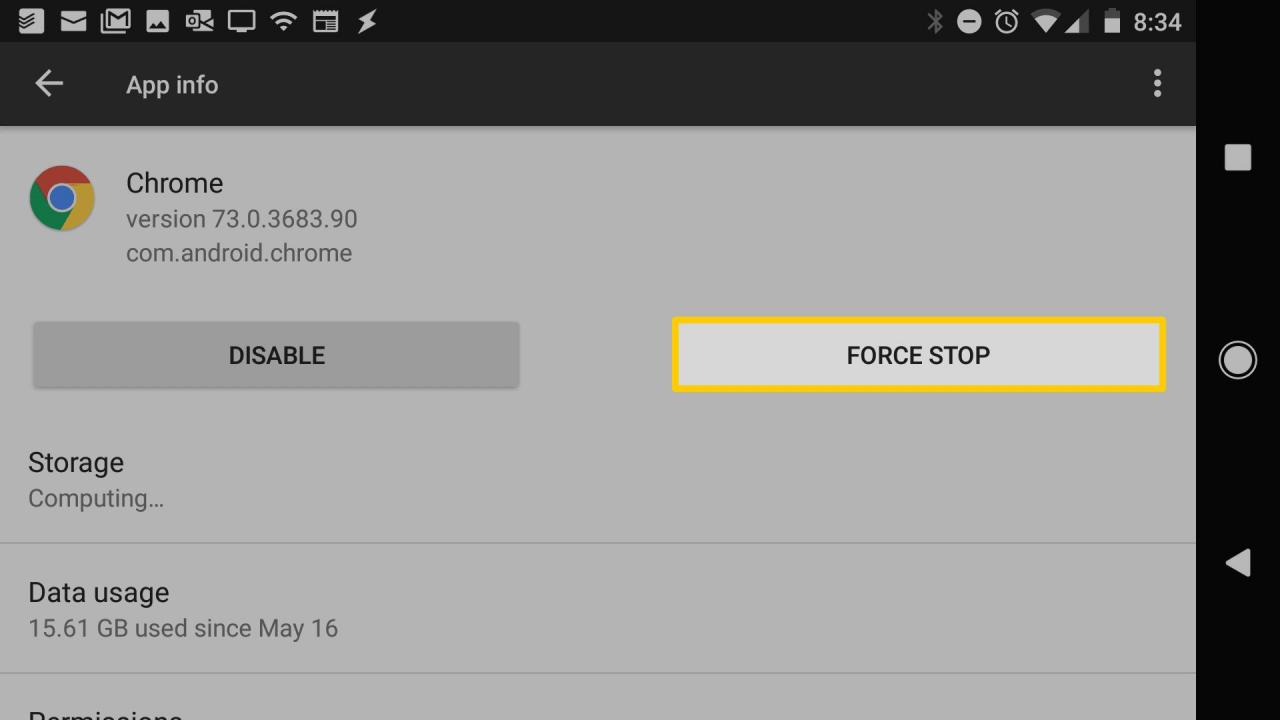
-
Möglicherweise wird eine Warnung angezeigt, dass sich die Anwendung schlecht verhält, wenn Sie das Stoppen der Anwendung erzwingen. Dies ist in diesem Fall kein Problem. Wählen Sie einfach die OK .
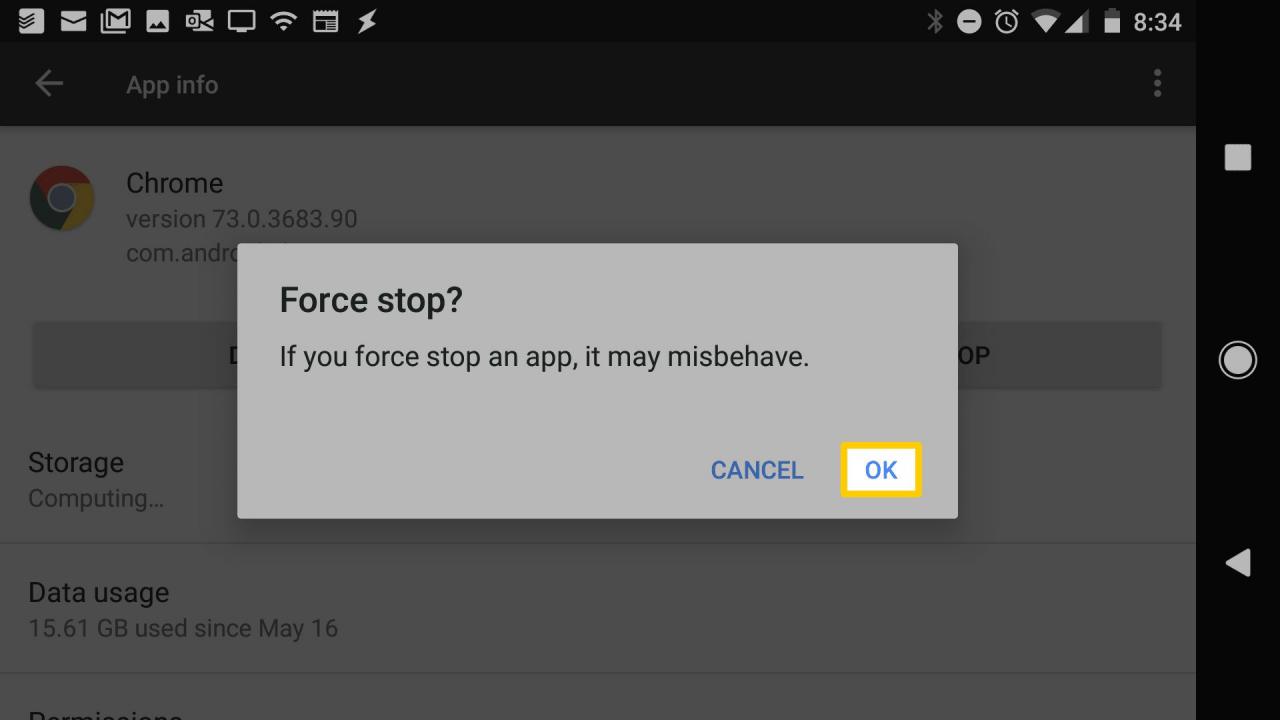
-
Scrollen Sie im App-Fenster nach unten, bis Sie das sehen Cache löschen Schaltfläche und tippen Sie darauf.
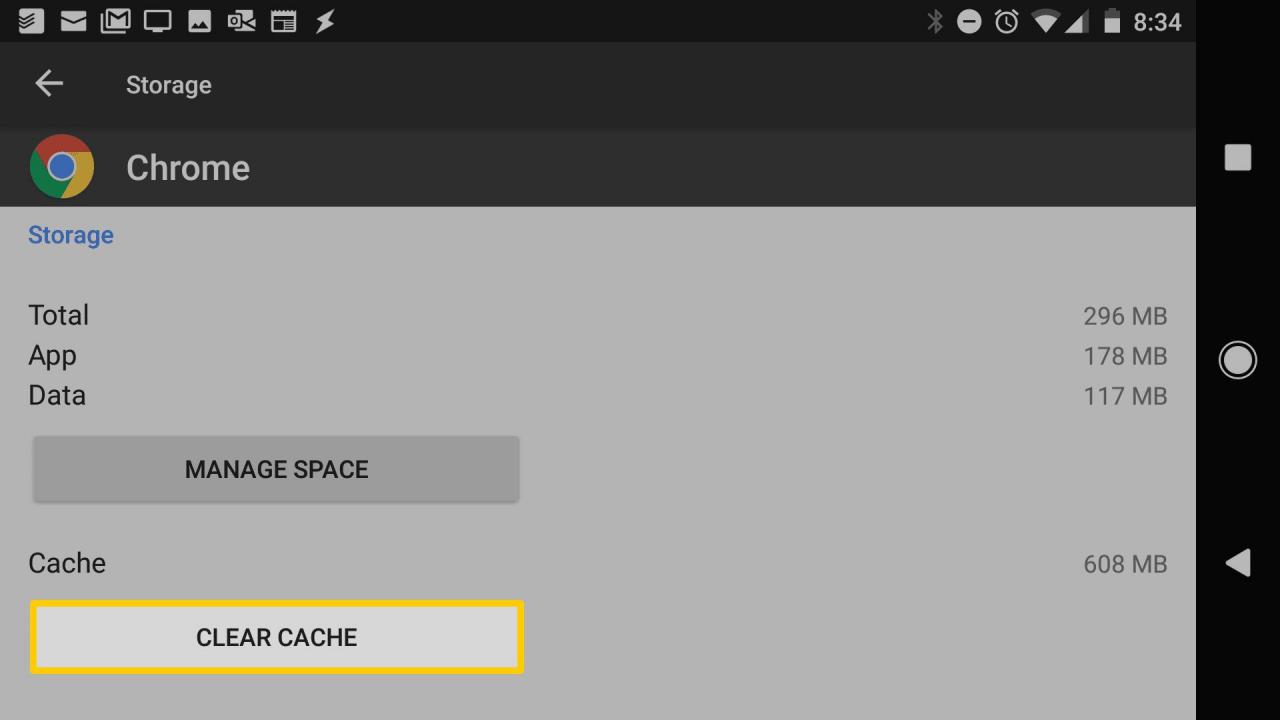
-
Sobald der Cache vollständig geleert ist, wird die Speichernutzung rechts auf 0 MB reduziert.
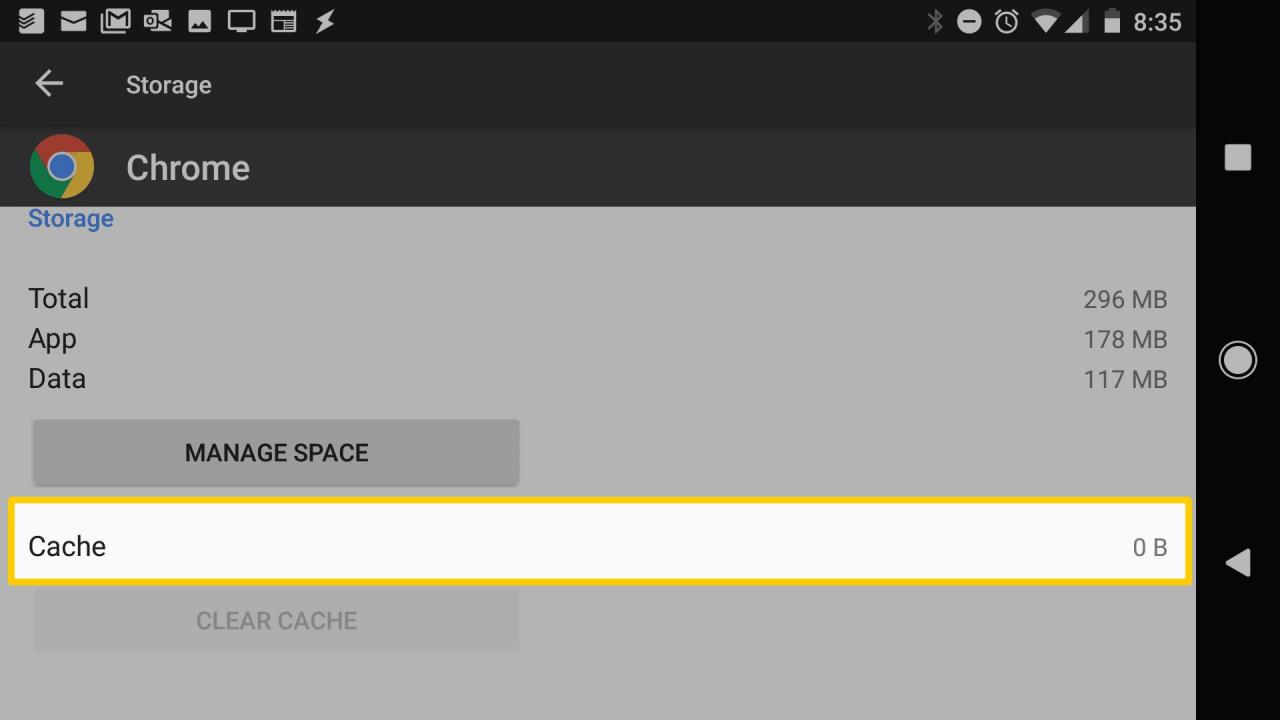
-
Nachdem Sie den Browser gestoppt und den Cache geleert haben, sollte das Popup-Fenster für gefälschte Viren verschwunden sein.
Blockieren Sie Popups in Ihrem Android-Browser
Auch wenn Sie das Popup-Fenster für gefälschte Viren geschlossen haben, enthält Ihr Browser möglicherweise noch Einstellungen, mit denen das Popup-Fenster für gefälschte Viren erneut angezeigt werden kann.
Führen Sie die folgenden Schritte aus, um ein erneutes Auftreten zu verhindern.
Diese Anweisungen setzen voraus, dass Sie den mobilen Chrome-Browser verwenden.
-
Tippen Sie auf den Pfeil oben rechts im Chrome-Browserfenster. Wenn Sie sehen, dass ein neues Chrome-Update verfügbar ist, wählen Sie Aktualisieren Sie Chrome um das Update zu starten. Dadurch wird sichergestellt, dass Sie über die neueste Version sowie über die neuesten Sicherheitspatches verfügen.
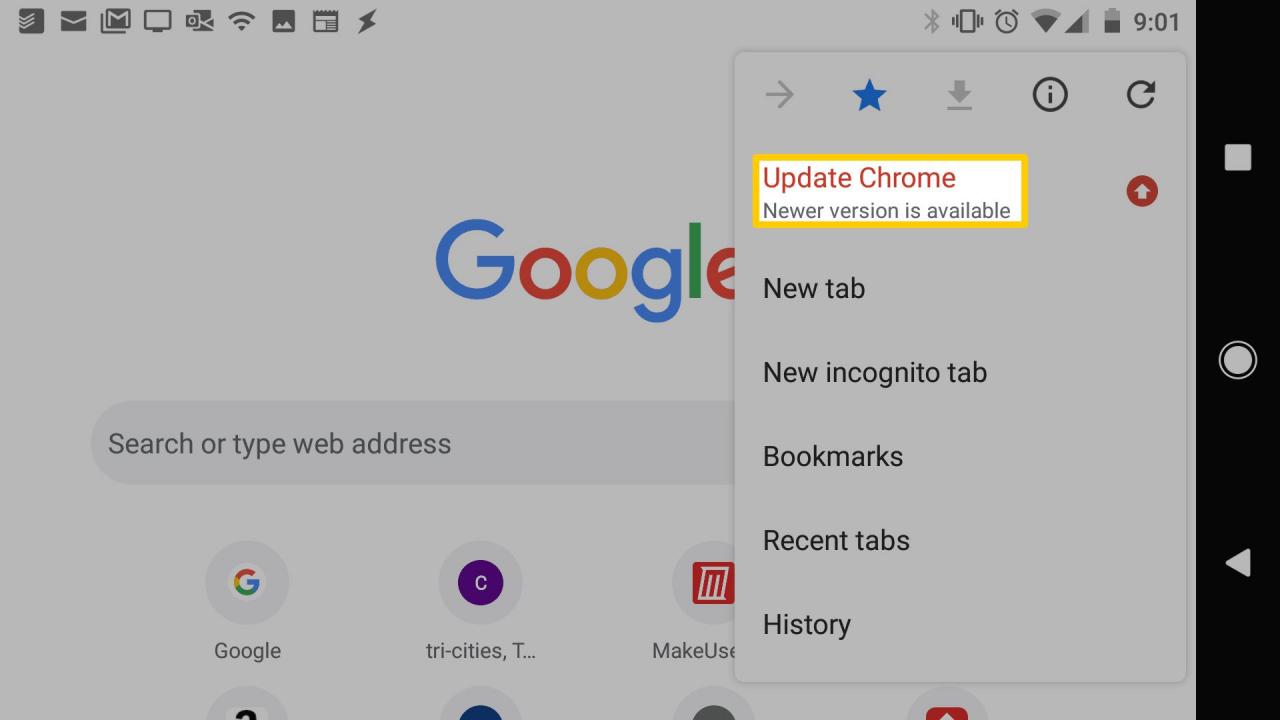
-
Scrollen Sie im Chrome-Menü nach unten und tippen Sie auf Einstellungen.
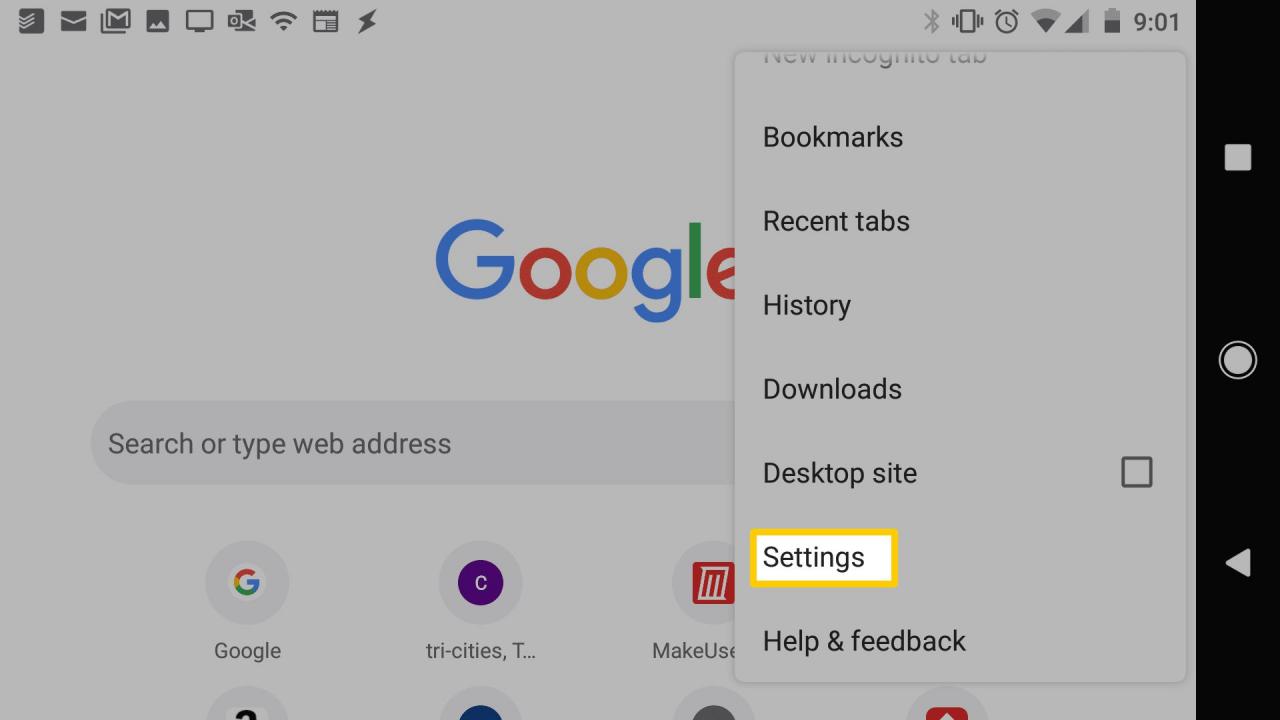
-
Scrollen Sie im Menü Einstellungen nach unten und tippen Sie auf Seiteneinstellungen.
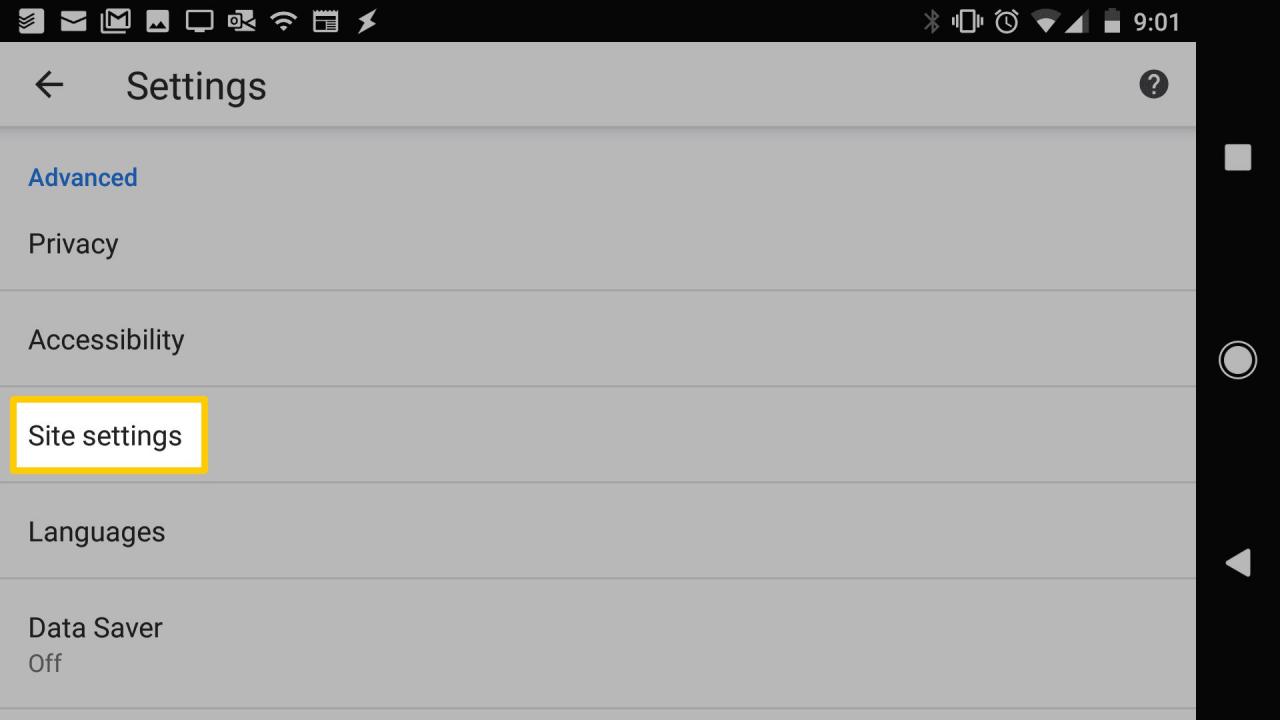
-
Scrollen Sie im Menü Site-Einstellungen nach unten zu Popups und Weiterleitungen und tippe darauf.
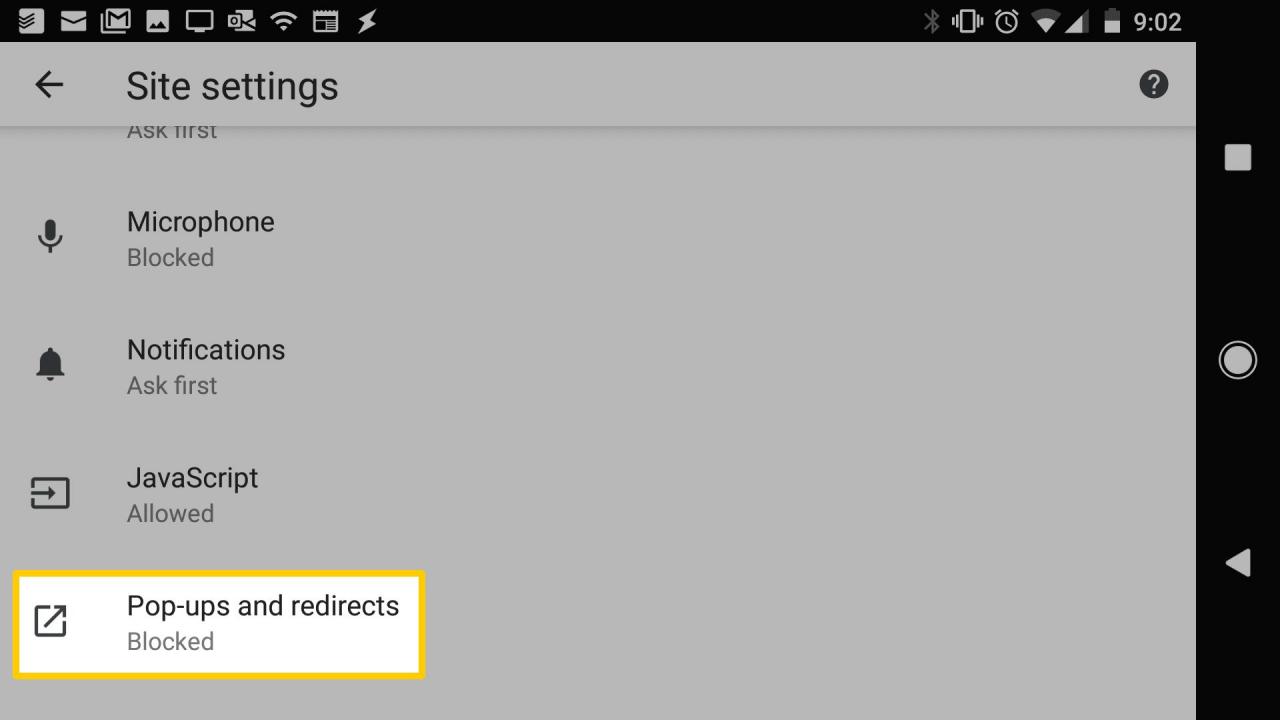
-
In dem Popups und Weiterleitungen Deaktivieren Sie im Fenster den Selektor, sodass die Einstellung auf eingestellt ist Blockieren Sie, dass Websites Popups und Weiterleitungen anzeigen (empfohlen)..
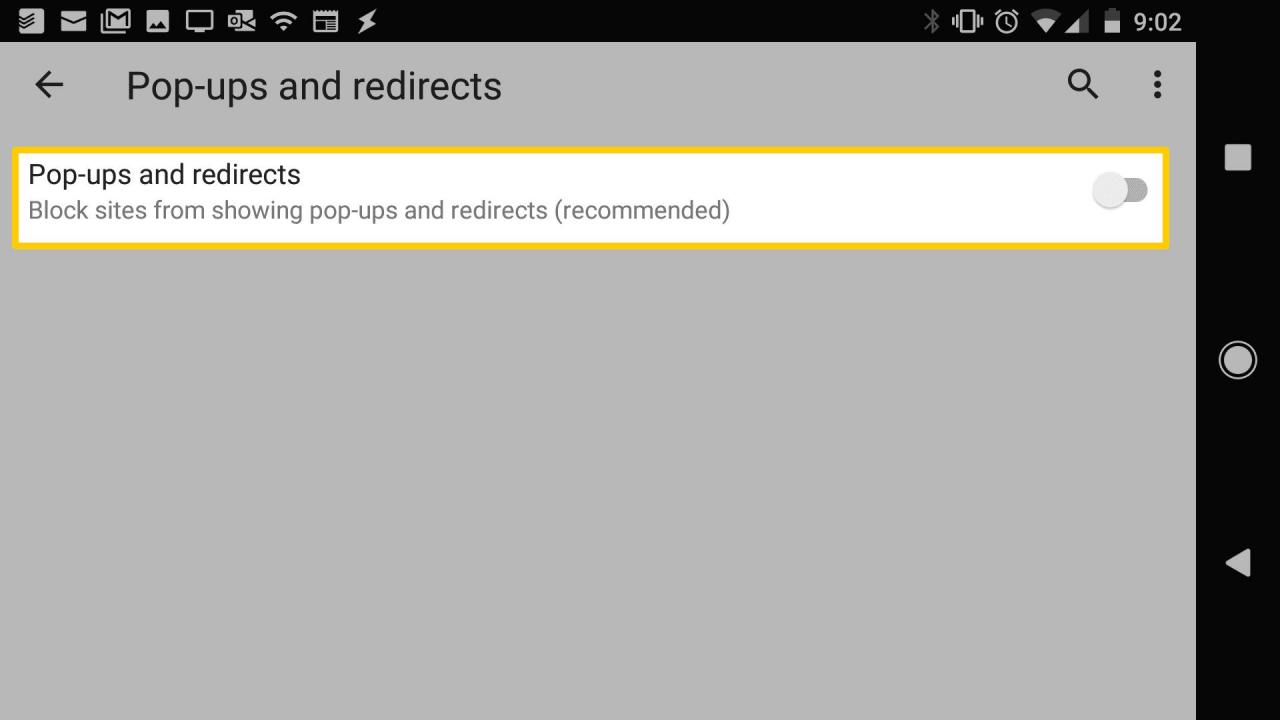
-
Gehen Sie zurück zu den Seiteneinstellungen Fenster und scrollen Sie nach unten zu Anzeigen nach. Tippen Sie darauf, um das zu öffnen Anzeigen nach Fenster.
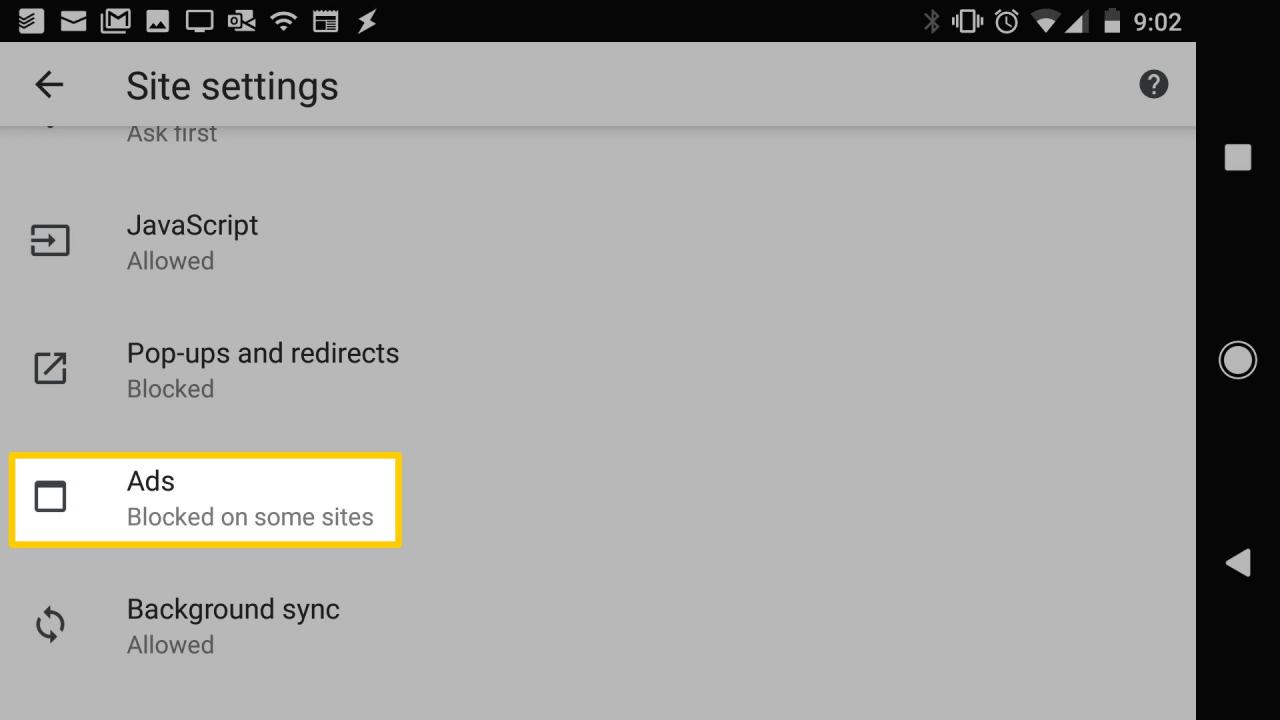
-
In dem Anzeigen nach Deaktivieren Sie im Fenster den Selektor, sodass die Einstellung auf eingestellt ist Blockieren Sie Anzeigen auf Websites, auf denen aufdringliche oder irreführende Anzeigen geschaltet werden.
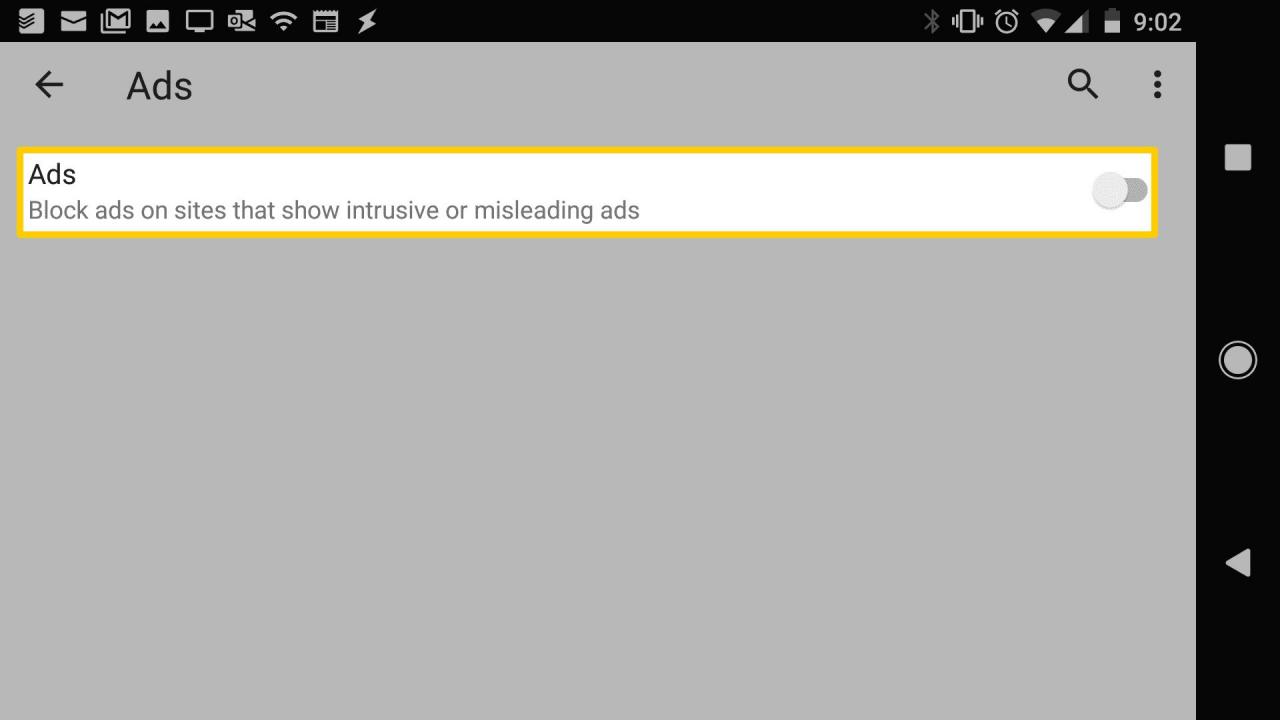
-
Zurück in der Seiteneinstellungen Fenster, scrollen Sie nach unten zu Automatische Downloads und tippe darauf.
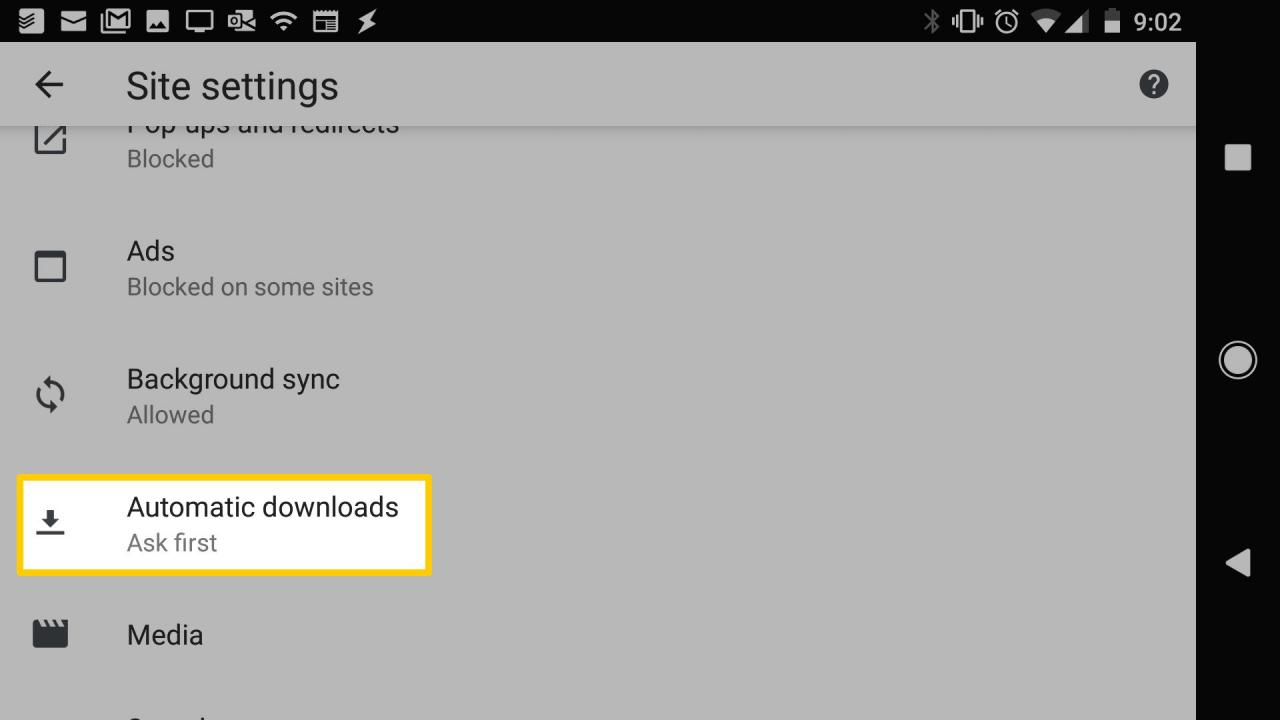
-
In dem Automatische Downloads Fenster, aktivieren Sie den Selektor so, dass die Einstellung ist Frag zuerst.
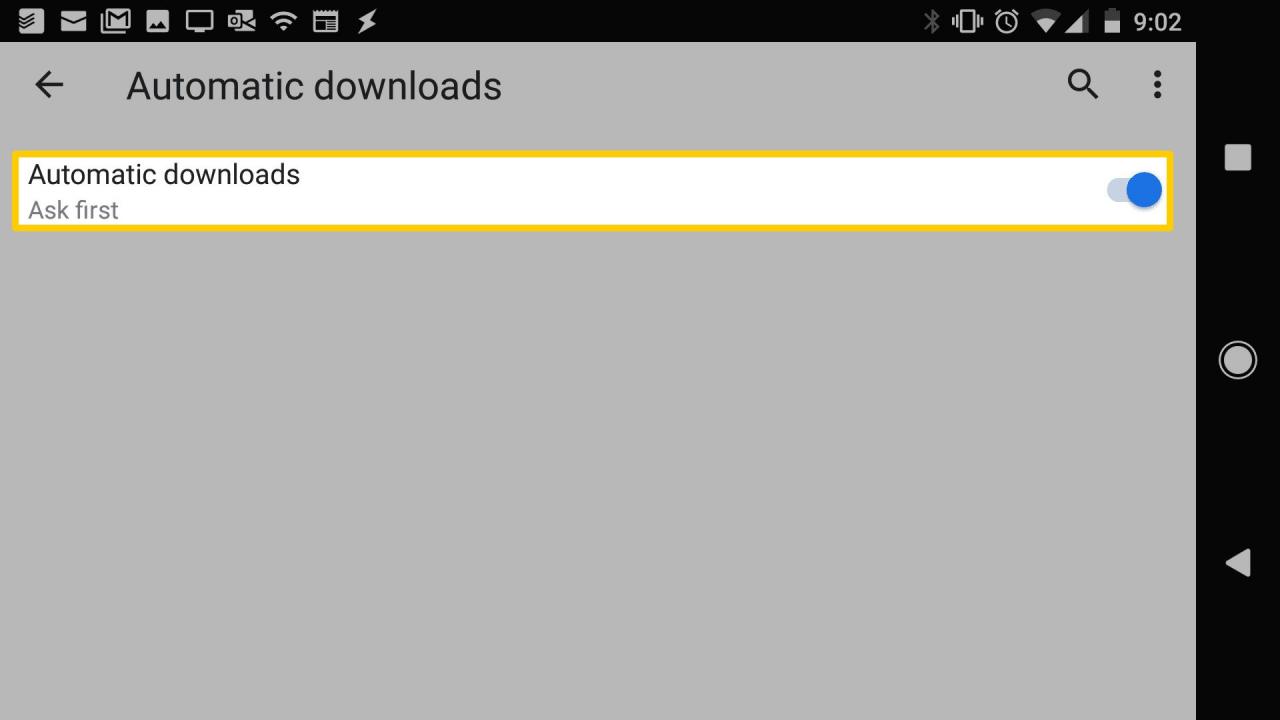
Sobald Sie alle diese Einstellungen aktualisiert haben, ist Ihr Browser besser vor schädlichen Websites geschützt, die versuchen, das Popup-Fenster mit gefälschten Virenwarnungen auf Ihrem Android-Gerät zu starten.
Entfernen und Deaktivieren von Android-Viren
Wenn Sie Ihr Android noch nie gerootet haben, ist die Wahrscheinlichkeit, dass Sie einen Virus bekommen, sehr gering. Es ist jedoch immer möglich, und es kann sich um einen Virus oder eine andere Form von Malware handeln, die das Popup mit der Warnung vor gefälschten Viren verursacht hat.
Hast du einen Android-Virus? Hier erfahren Sie, wie Sie es wegreißen können
Führen Sie die folgenden Schritte aus, um sicherzustellen, dass Ihr Android frei von Malware ist.
-
Gehen Sie in Ihr Android Einstellungen, Zapfhahn Appsund scrollen Sie in der Liste der Apps nach unten. Deinstallieren Sie alle Apps, die Sie nicht erkennen oder die Sie kürzlich installiert haben. Zum Deinstallieren tippen Sie einfach auf die App und wählen Sie Deinstallieren.
-
Installieren Sie die Malwarebytes-App von Google Play. Aktualisieren Sie nach der Installation die Datenbank und führen Sie einen vollständigen System-Scan auf Ihrem Android durch. Wenn Malwarebytes Malware findet, lassen Sie den Virus von Ihrem Gerät entfernen.
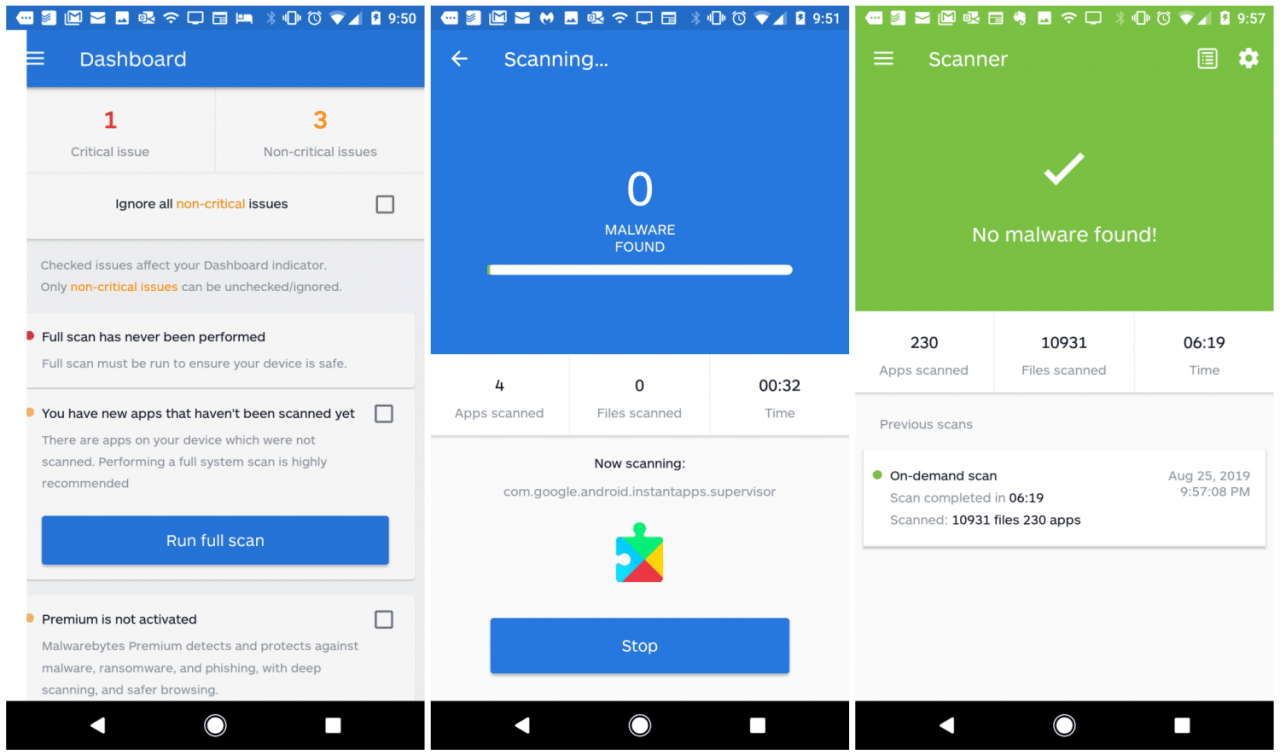
-
Installieren Sie CCleaner von Google Play. Befolgen Sie die Anweisungen, um der App die erforderlichen Berechtigungen zu erteilen. Dann wählen Sie Führen Sie den Scan aus Um einen vollständigen Scan auszuführen, wählen Sie Reinigen starten und wählen Sie Reinigung beenden um alle Junk-Dateien von Ihrem Android zu bereinigen.
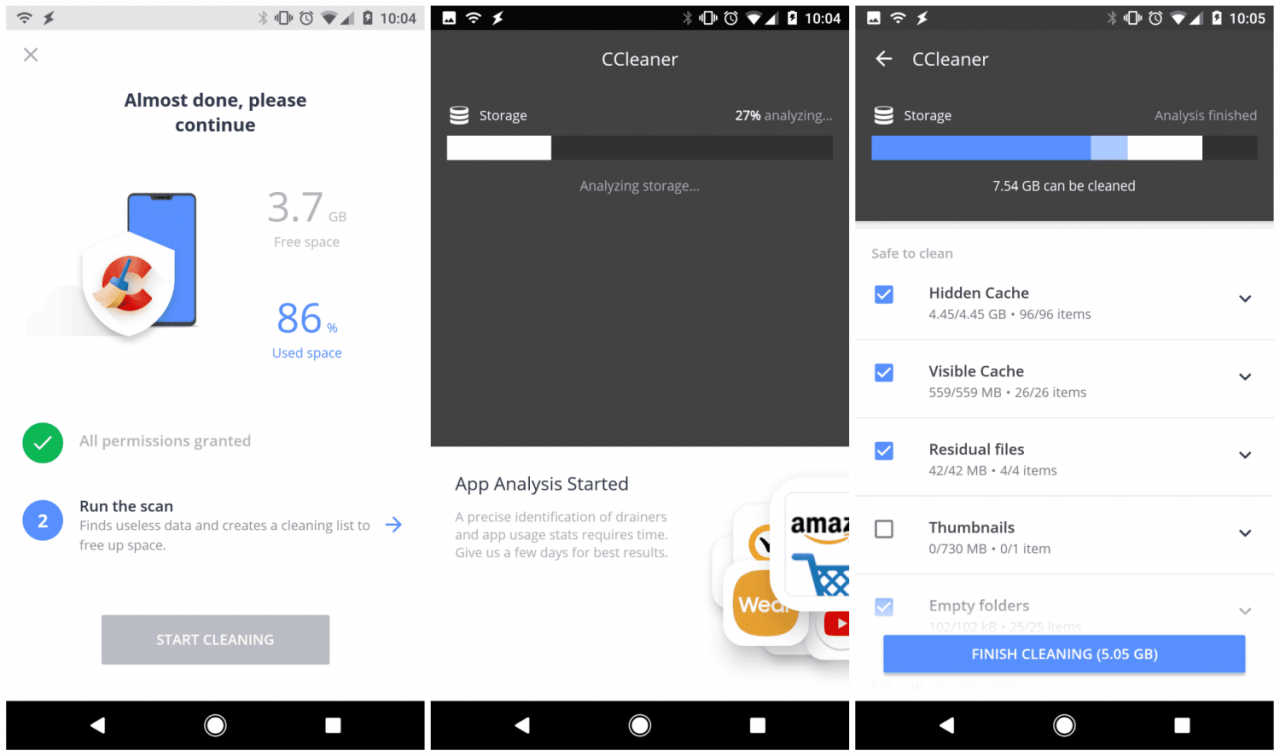
Sobald Sie die oben genannten Schritte ausgeführt haben, sollte Ihr Android frei von Malware sein, die möglicherweise das gefälschte Virenwarn-Popup auf Ihrem Android verursacht hat.

